Oglas
Želim pretvorite DVD-ove i Blu-zrake u medijske datoteke Rip DVD-ove i Blu-Rays s apsolutnom lakoćom pomoću MakeMKV [Cross-Platform]Ako kopirate sve svoje DVD-ove i Blu-Rays, mogli biste stvoriti nevjerojatan medijski centar. Glavna prepreka pri uklanjanju je zaštita od kopiranja diska. Unesite našeg heroja: MakeMKV. Čitaj više možete gledati na računalu? Ručna kočnica može učiniti upravo to - plus još mnogo toga.
Ručna kočnica se može pohvaliti širokim rasponom funkcija dizajniranih za vašu najbolju upotrebu digitalnih medija. Ovdje su neke od najpametnijih upotreba HandBrake-a kako biste osigurali da vaše iskustvo gledanja bude onoliko dobro koliko može biti.
Izdržite DVD ili Blu-ray
Evo jednostavnog za početak; Ručna kočnica to čini trivijalno jednostavnim parati filmsku datoteku Jednostavno i brzo kopirajte DVD s ovim Windows aplikacijamaLjudi godinama uklanjaju DVD-ove, tako da većina ljudi pretpostavlja da je to u potpunosti riješen problem. To nije slučaj Pretraživanje Googlea za "rip DVD" predstavit će razne mogućnosti i članke. Neki su... Čitaj više
. Umetnite disk u svoje računalo, zapalite HandBrake, kliknite na Izvor, odaberite disk koji želite izdvojiti, a zatim kliknite Početak - ali možda ćete najprije željeti malo prilagoditi postavke.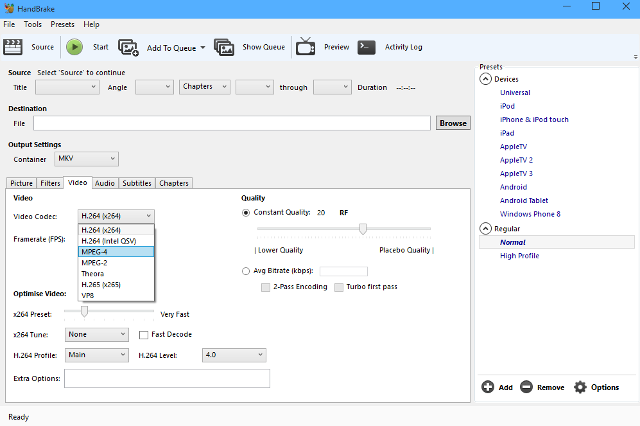
Važno je ovdje razmotriti na kojem ćete uređaju gledati videozapis. Ako ga želite vidjeti na zaslonu koji je spreman za HD i dovoljno je prostora na tvrdom disku, vjerojatno ćete htjeti datoteku visoke kvalitete kao moguće - s druge strane, ako ga pretvarate za upotrebu na mobilnom uređaju, možda želite žrtvovati kvalitetu za manji veličina datoteke.
Možete precizirati postavke kao što su framerate, video kodek i kvaliteta prema vašim preciznim specifikacijama ili upotrijebite neku od mnogih unaprijed postavljenih datoteka kako biste osigurali da će datoteka biti idealna za vaš željeni uređaj.
Pretvorite videozapise za upotrebu s iTunes i iOS uređajima
Postoji mnogo različitih vrsta video datoteka vani, ali čini se da Apple favorizira MP4. Ako imate videozapis koji želite uvesti u iTunes i prenijeti na svoj iOS uređaj, to bi trebao biti MP4 - na sreću, HandBrakeom možete pretvoriti bilo koji stari naziv datoteke u Videozapis spreman za Apple Kako pretvoriti AVI i MKV datoteke u videozapise na iTunesZaglavili ste s iTunes, MP4 i QuickTime? Pomoću ovih softverskih alata pretvorite video datoteke u formate koje prepoznaje iTunes. Čitaj više .
Da biste to učinili, možete upotrijebiti više postavki za Apple proizvode koje nudi HandBrake ili ručni prekidač izvršiti. Jednostavno pogledajte HandBrake's Izlazne postavke odjeljak, i odaberite MP4 od kontejner padajući izbornik. Taj isti izbornik će vam također omogućiti pretvaranje video datoteka u MKV, popularni format datoteka za mrežni streaming video koji može biti koristan drugdje.
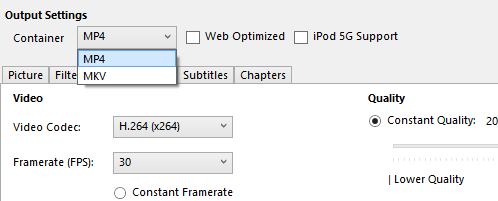
Kad ste odabrali MP4 kao željeni spremnik, jednostavno morate odabrati željenu izvornu datoteku i kliknuti Početak da bi započeo postupak kao normalno. Gotova MP4 datoteka bit će spremna za uvoz u vašu iTunes knjižnicu, a potom će je moći prenijeti na drugi uređaj po vašem izboru.
Pretvori hrpu video datoteka odjednom
Ponekad biste mogli sakriti nekoliko video datoteka odjednom kako biste uštedjeli vrijeme - možda puna sezona vašeg omiljenog televizijskog programa. To možete učiniti u HandBrakeu, ali morat ćete prethodno napraviti neko postavljanje. Prvo kliknite kroz alat > Opcije > Izlazne datoteke, a zatim kliknite pretraživati na Zadani put polje. Stvorite novu mapu za pretvorene video datoteke koje treba pohraniti u.
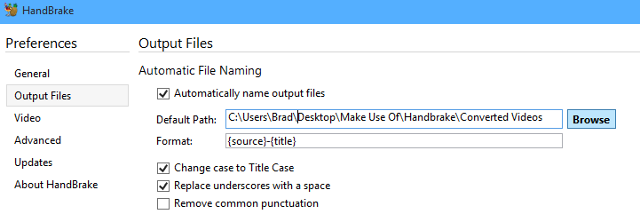
Sada zatvorite prozor Mogućnosti i odaberite svoje Izvor, odabir mape s više datoteka, a ne samo usamljeni videozapis. Jednom kada HandBrake skenira sadržaj mape, moći ćete kliknuti Početak i neka radi svoj put kroz red.
Ovisno o količini video datoteka koje pretvarate i specifikacijama vašeg računala, ovaj postupak moglo bi potrajati neko vrijeme - ovaj zadatak je najbolje obaviti preko noći ili neki drugi put da ga ne planirate koristiti PC.
Dodajte titlove u datoteku filma
Bez obzira jeste li slušni ili obožavatelj stranog filma, postoji mnogo razloga zbog kojih biste mogli uživati u filmu s titlovima. Dok ste, u jednom trenutku, podmetanje ruku na film s podrhtavanjem bili mukotrpan i potencijalno skup proces, sada to možete dodajte titlove sami Kako koristiti ručnu kočnicu za dodavanje titlova na datoteku filma Čitaj više .
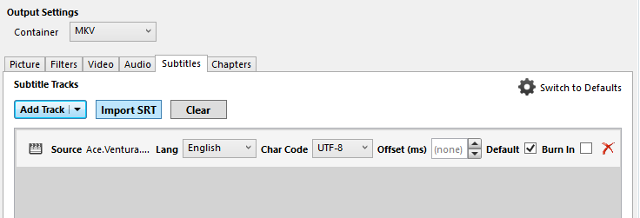
Prvo, morat ćete uhvatite se za datoteku s titlovima Preuzmite titlove za filmove besplatno: 3 najbolja web mjestaTitlovi poboljšavaju gledanje, ali gdje možete besplatno pronaći kvalitetne titlove? Preporučujemo ove stranice s titlovima. Čitaj više za odnosni videozapis. Ti obično dolaze u .srt formatu i obično se mogu pronaći putem Google pretraživanja naslova filma ili televizijske emisije i riječi titlovi. Nakon preuzimanja otvorite HandBrake i odaberite svoj izvorni video. Zatim se uputite prema titlovi ispod Izlazne postavke i kliknite na Uvoz SRT.
Kad to učinite, jednostavno otvorite video datoteku na željenom uređaju za reprodukciju medija i aktivirajte titlove kao što bi to radili obično. Čak ćete moći prebacivati između različitih zapisa titlova ako ste dodali više njih tijekom postupka.
Označite videozapis
Ako se ozbiljno bavite kvalitetom videozapisa, ručnom kočnicom možete označiti datoteku i na taj način povećati njenu ukupnu kvalitetu. U nekim slučajevima buka može namjerno utjecati na tvorca filma, ali u drugima je neželjena nesavršenost, a oni su to slučajevi u kojima Handbrake može riješiti stvari.

Da biste pristupili opcijama označavanja HandBrake, idite na filteri kartica. Moći ćete odabrati bilo koji NLMeans - kratica za 'ne-lokalna sredstva' - ili hqdn3d kao tvoj denoiser. Oboje imaju svoje snage i slabosti, ovisno o vrsti buke koju pokušavate riješiti, tako da je najbolje isprobati obojicu kako biste imali predstavu o tome kako funkcioniraju. Isto vrijedi i za unaprijed postavljene i ugađanje opcija kojima imate pristup, nakon što odaberete jednu ili drugu.
Denoizacija je složen proces i možda će trebati malo prakse prije nego što budete u mogućnosti koristiti HandBrake-ove alate kako biste postigli svoj najveći učinak. Za više informacija pogledajte Detaljni vodič Matt Gadient.
Imate li svoj sjajan HandBrake savjet? Javite nam o tome u odjeljku komentara u nastavku.
Engleski pisac trenutno sjedište u SAD-u. Pronađite me na Twitteru putem @radjonze.


